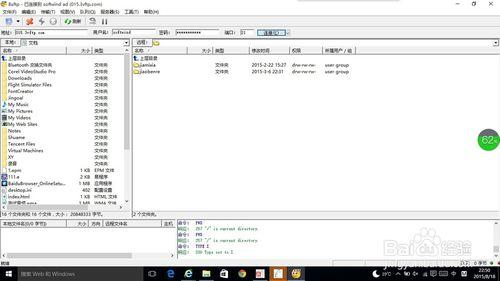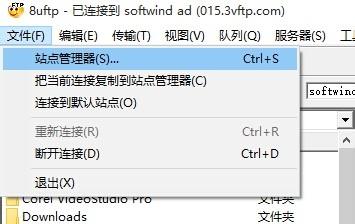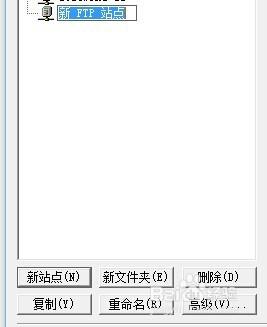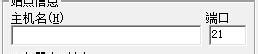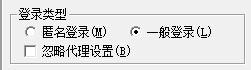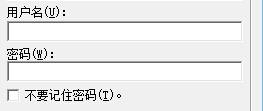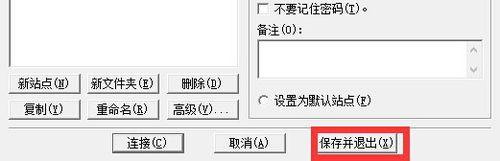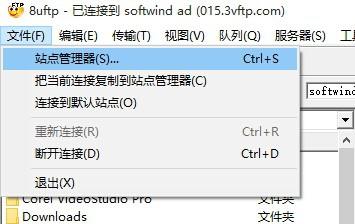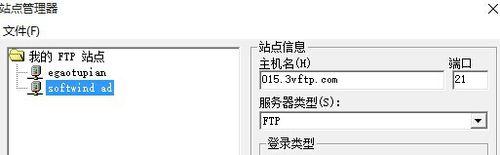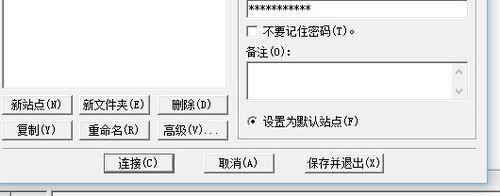8uftp是一塊易用的FTP軟件,很多剛接觸網站建設的人都會用到這個軟件。但是這個軟件在每次進入的時候都得輸入服務器地址、用戶名、密碼。這讓人很討厭,但是這個程序也有快速鏈接到服務器的功能,只不過藏得很深而已,現在,讓我們把他“挖”出來!
工具/原料
8uftp
新建站點
站點管理器
在菜單欄的“文件”中,點擊“站點管理器”。稍等會彈出“站點管理器菜單”
新建站單存檔
點擊“新站點”按鈕,在上面的樹形框中就會出現“新 FTP 站點”。然後對這個“新 FTP 站點”執行重命名操作。
設置主機名
在“站點信息”組合框中,鍵入你的網站的主機名,端口如果不是有特殊情況,則默認21即可。
選擇服務器類型
其中服務器類型只有FTP可選,這個軟件的這個選項框純屬坑人。
設置登陸類型
登錄類型一般默認為一般登陸,如果選擇匿名登錄可能會造成登錄失敗。所以儘量不要選擇匿名登錄。
鍵入用戶名和密碼
這一點我就不用說了吧,鍵入你自己的用戶名和密碼就可以了。用戶名和密碼忘了我也幫不了你。
保存退出
點擊右下角的保存並退出鍵,來保存我們的“新FTP站點”。這樣,我們就大功告成了!
訪問站點
站點管理器
在菜單欄的“文件”中,點擊“站點管理器”。稍等會彈出“站點管理器菜單”,這一步和“新建站點”中的操作完全相同。
選擇站點
在已經新建完了得站點上面點擊左鍵,選中這個站點。
連接站點
在點擊左下方的“連接”按鈕鏈接到這個站點。之後,這個窗口會自動消失並進入站點管理界面。
注意事項
本條經驗所作為示範的操作系統型號是Windows10家庭中文版,其他操作系統操作基本吻合。